GOM Mix Proご利用ガイド
映像フィルター適用
1) 色相型、質感型フィルター適用
色相型、または質感型フィルターを適用し、動画のカラーやテキスチャーを変更することができます。
- 色相型フィルターは色相転換フィルターと、質感型フィルターは質感転換フィルターと同時に使用できません。
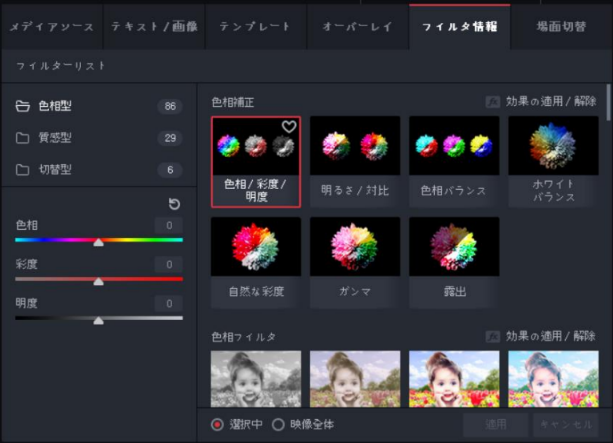
色相型フィルターリスト
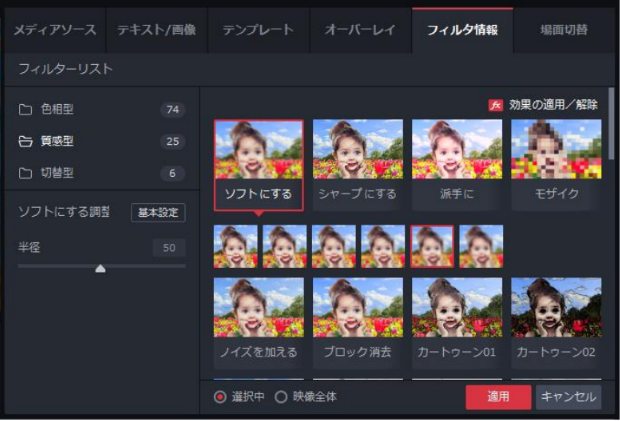
質感型フィルターリスト
色相型、または質感型フィルターを適用する方法は次の手順に従います。
-
1.
タイムラインで色相型、または質感型フィルターを適用するメディア素材を選択します。
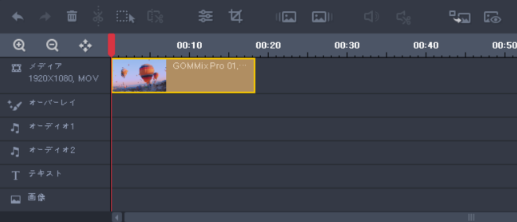
- 2. ソース及びエフェクトエリアでフィルタータブをクリックしてください。
- 3. フィルターリストで適用したいフィルターフォルダーをクリックしてください。
- 4. 適用したいフィルターを選択してください。
- 5. 詳細調整エリアでフィルターに含まれている属性値を修正してください。
-
6.
フィルターを適用する動画の範囲を選択してください。
- 現在映像:現在の映像にのみフィルターを適用します。
- 全ての映像: すべての映像にフィルターを適用します。
-
7.
適用ボタンをクリックしてください。
- 映像フィルターを適用すると、フィルターリスト表示エリアの右上にあるエフェクト適用削除(
 )アイコンが活性化されます。エフェクト適用削除アイコンをクリックすると現在適用されているフィルターエフェクトが削除されます。
)アイコンが活性化されます。エフェクト適用削除アイコンをクリックすると現在適用されているフィルターエフェクトが削除されます。
- 映像フィルターを適用すると、フィルターリスト表示エリアの右上にあるエフェクト適用削除(
2) フィルター適用
動画と動画の間にカラー、またはテクスチャーの切替エフェクトを適用することができます。
- 切替型フィルターは2個以上のメディア素材が必要です。
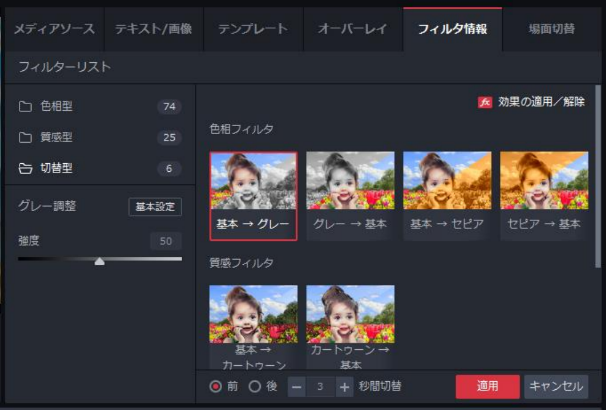
切替型フィルターリスト
-
1.
タイムラインで動画転換フィルターを適用するメディア素材を選択します。
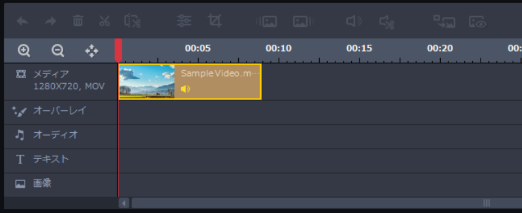
- 2. ソース及びエフェクトエリアてフィルタータブをクリックしてください。
- 3. フォルダーリストで切替型フォルダーをクリックしてください。
- 4. メディア素材に適用するフィルターを選択してください。
- 5. 詳細調整エリアでフィルターに含まれている属性値を修正してください。
-
6.
切替型フィルターが適用される部分と切替時間を設定してください。

- 開始:動画の前の部分に切換型フィルターを適用します。
- 終了:動画の後ろの部分に切換型フィルターを適用します。
-
7.
適用ボタンをクリックしてください。
- 映像フィルターを適用すると、フィルターリスト表示エリアの右上にあるエフェクト適用削除(
 )アイコンが活性化されます。エフェクト適用削除アイコンをクリックすると現在適用されているフィルターエフェクトが削除されます。
)アイコンが活性化されます。エフェクト適用削除アイコンをクリックすると現在適用されているフィルターエフェクトが削除されます。
- 映像フィルターを適用すると、フィルターリスト表示エリアの右上にあるエフェクト適用削除(
